Žiniatinklio naršyklė1
Informacijos apie bazines operacijas rasite skirsnyje apie tai, kaip valdyti sistemą ir naršyti meniu.
Žiniatinklio naršyklė yra paprasto tipo ir palaiko teksto ir paveikslų „HTML 4“ standartą. Žiniatinklio naršyklė nepalaiko judančių paveikslų, vaizdo ir garso. Neįmanoma atsisiųsti ir įrašyti failus.
Norint naudotis žiniatinklio naršykle, reikia, kad automobilis pirmiausia būtų prijungtas prie interneto.
Pastaba
Duomenys perduodami, naudojant internetą (duomenų perdavimą), kuris gali būti mokamas.
Aktyvinus duomenų perdavimą tarptinkliniu ryšiu, tai gali daugiau kainuoti.
Dėl duomenų perdavimo kainos kreipkitės į savo tinklo operatorių.
Pastaba
Spustelėkite „Connect“ mygtuką centrinėje konsolėje  ir pasirinkite Web browser.
ir pasirinkite Web browser.
Prisijungus prie interneto, naudojant Bluetooth®, Bluetooth® ženklas rodomas viršutiniame dešiniajame ekrano kampe.
Jei nėra interneto ryšio, apie tai pranešama ekrane.
Paieškos funkcija
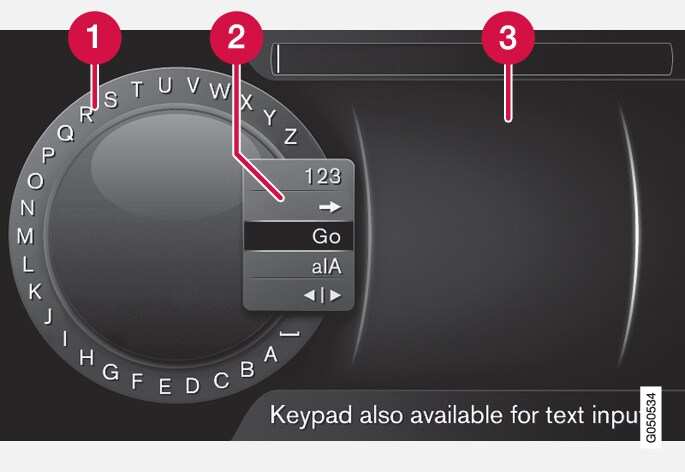
 Simbolių sąrašas.
Simbolių sąrašas. Įvesties režimo pakeitimas (žr. lentelę žemiau).
Įvesties režimo pakeitimas (žr. lentelę žemiau). Neseniai aplankyti interneto puslapiai (istorija).
Neseniai aplankyti interneto puslapiai (istorija).
Ženklų ratuku įveskite saityno adreso URL, pvz., www.volvocars.com.
| 123/ABC | Į raides ir skaičius keičiama su OK/MENU. |
| => | Pereinama prie istorijos (3). Pasukite TUNE, kad pasirinktumėte interneto adresą URL, ir paspauskite OK/MENU, kad pasiektumėte šį adresą. |
| Go | Su OK/MENU įkeliamas įvestas interneto adresas URL. |
| a|A | Su OK/MENU keičiamos mažosios raidės didžiosiomis ir atvirkščiai. |
| { | } | Keičiama iš ženklų ratuko į Address: lauką. Su TUNE perstumkite žymiklį. Trinkite bet kokias neteisingai parašytas vietas su EXIT. Norėdami grįžti prie ženklų ratuko, spauskite OK/MENU. Atminkite, jog skaičių ir raidžių mygtukus valdymo skyde galima naudoti redaguoti Address: lauką. |
Trumpai nuspaudus EXIT, įvestas ženklas ištrinamas. Jei laikysite nuspaudę EXIT, tai įvesti simboliai išsitrins.
Įveskite skaitmenine klaviatūra
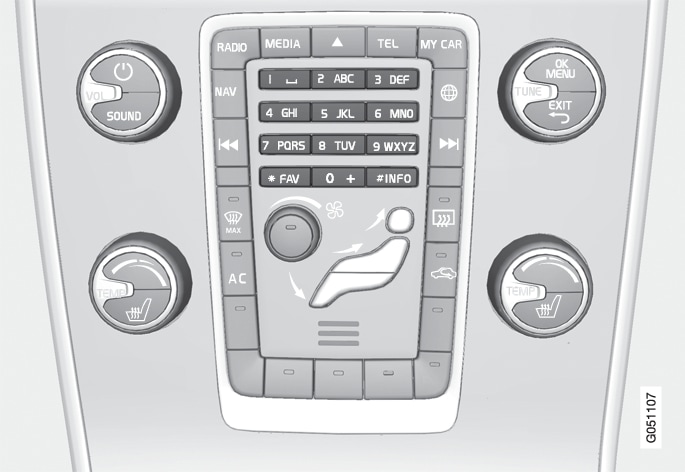
Kitas ženklų įvedimo būdas yra naudoti centrinio valdymo pulto mygtukus 0-9, * ir #.
Pavyzdžiui, paspaudus 9, po mygtukais atsiranda juosta su visais ženklais2, pvz., V, x, y, z ir 9. Greitai spaudant mygtukus, žymeklis juda per šiuos ženklus.
- Sustokite žymekliu ant ženklo, kurį norite pasirinkti - ženklas rodomas įvedimo linijoje.
- Šalinkite arba keiskite spausdami EXIT.
Norint įvesti numerį, reikia nuspausti ir palaikyti atitinkamą skaičiaus klavišą.
Naršymas žiniatinklio naršyklėje
Norėdami naršyti tarp nuorodų ar slinkti interneto puslapiu, sukite TUNE. Norėdami suaktyvinti pasirinktą ar paryškintą nuorodą, spauskite OK/MENU.
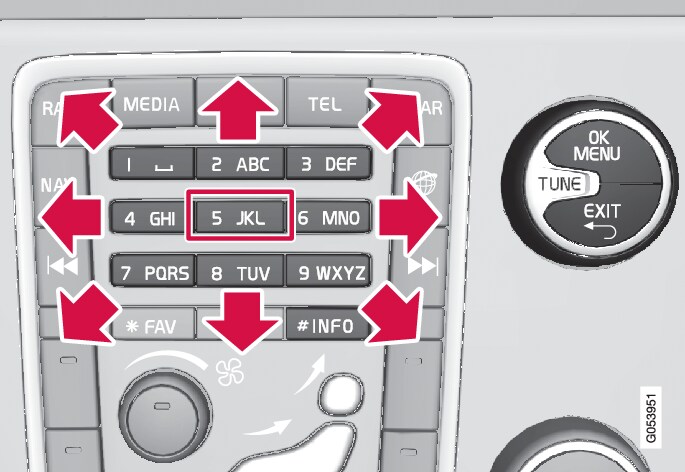
Naudojant centriniame valdymo pulte esančią klaviatūrą, žymekliu galima laisvai slankioti po visą puslapį. Paspauskite mygtuką INFO, kad persijungtumėte į meniu juostą puslapio viršuje.
Iškylantis meniu pasiekiamas 5 mygtuku centriniame valdymo pulte arba galite perstumti žymeklį į sritį, kurios negalima juo suaktyvinti, ir paspausti OK/MENU.
Funkcijos
Galimos funkcijos pasiekiamos iškylančiame meniu 5 mygtuku centriniame valdymo pulte arba galite perstumti žymeklį į sritį, kurios negalima juo suaktyvinti, ir paspausti OK/MENU.
- Back - grįžtama į ankstesnį puslapį.
- Forward – jei grįžote, galima vėl eiti pirmyn į šį puslapį.
- Reload - atnaujina puslapį.
- Stop - puslapio įkėlimas sustabdomas ir grįžtama atgal.
- New tab – sukuriama nauja kortelė / puslapis. Vienu metu galima atidaryti iki keturių kortelių.
- Close tab - uždaro kortelę arba puslapį.
- Zoom in/Zoom out - didina arba mažina puslapio vaizdą.
- Add bookmark/Delete bookmark – kad nereikėtų įrašyti interneto puslapio adreso kiekvieną kartą lankantis puslapyje, galima įrašyti šio puslapio sparčiąją nuorodą (adresyno įrašą). Daugiausia gali būti 20 adresyno įrašų.
- Settings – žiniatinklio naršyklės ekrano pritaikymas ir informacijos valdymas, smulkesnės informacijos žr. toliau.
Nustatymai
- Bookmarks – Rename, Reorder arba Delete.
- Content filtering – įmanoma atlikti tokius pritaikymus, kad tinklalapiai atrodytų, kaip pageidaujama. Galima suaktyvinti / išaktyvinti tokias funkcijas: Show images, Block pop-ups ir Enable JavaScript.
- Accept cookies – slapukai yra maži saugomi tekstiniai failai. Jie leidžia naudotis tam tikromis funkcijomis svetainėse, o svetainės savininkui nustatyti statiką, pavyzdžiui, kuriuose puslapiuose lankytojai naršo.
- Text size – pasirenkamas naudojamų simbolių dydis: Large, Medium ar Small.
- Clear browsing data – Cookies, browsing history and cache will be cleared.
- FAV key options – tam tikras funkcijas galima susieti su FAV mygtuku. Susieta funkcija po to suaktyvinama tiesiog spaudžiant FAV mygtuką, Parankiniai.